iPhones તમામ પ્રકારના કારણોસર અક્ષમ થઈ જાય છે, અને મોટાભાગે તે અકસ્માતનું કારણ બને છે. તમે તમારો આઇફોન પાસકોડ ભૂલી શક્યા નહીં. ચોર સામાન્ય રીતે તમારો પાસકોડ બહાર કા toવાનો પ્રયત્ન પણ કરશે નહીં - તેઓ ફક્ત તમારા આઇફોનને ભૂંસી નાખશે અથવા તેને ભાગો માટે વેચશે. આ તે છે જે આ સમસ્યાને ખૂબ નિરાશાજનક બનાવે છે. આ લેખમાં, હું સમજાવીશ શા માટે તમારા આઇફોન અક્ષમ છે અને કહે છે કે આઇટ્યુન્સથી કનેક્ટ થાઓ , સમસ્યા કેવી રીતે ઠીક કરવી , અને સમજાવે છે મોટાભાગના સામાન્ય કારણો કે કેમ આઇફોન અક્ષમ થાય છે જેથી તમે તેને ફરીથી થવાથી રોકી શકો.
આઇફોન સ્ક્રીન પર આડી રેખા
આઇફોન કેમ અક્ષમ થાય છે?
જ્યારે મેં Appleપલ પર કામ કર્યું ત્યારે મેં ઘણા બધા અક્ષમ કરેલા આઇફોન જોયા. અહીં આવવાનાં બે સૌથી સામાન્ય કારણો છે:
- બાળકો. બાળકોને આઇફોન્સ પસંદ છે અને તેઓ દબાણ બટનો પસંદ કરે છે. જ્યારે બટનો કામ કરવાનું બંધ કરે છે ત્યારે ટિમ્મી અસ્વસ્થ થઈ જાય છે અને મમ્મી તેના આઇફોનને અક્ષમ કરે છે તેનાથી ખુશ નથી.
- સ્નૂપર્સ. મિત્રો અને પરિવારના સભ્યોને હંમેશાં ખ્યાલ હોતો નથી કે તમારા આઇફોન પાસકોડને શોધવા માટે તેમની પાસે અમર્યાદિત ધારણા નથી.
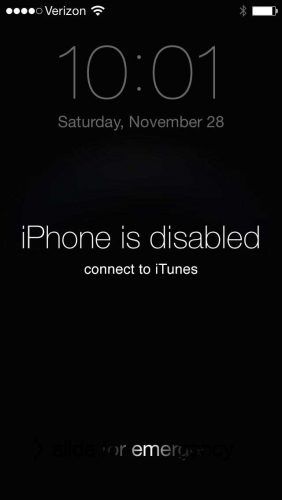
મારો આઇફોન અક્ષમ થાય તે પહેલાં મારી પાસે કેટલા અનુમાનો છે?
પ્રથમ અથવા બીજા ખોટા પાસકોડ પ્રયાસ પર આઇફોન્સ અક્ષમ બનતા નથી. તમારા આઇફોનને અક્ષમ કરે તે પહેલાં તમે કેટલી વાર ખોટો પાસકોડ દાખલ કરી શકો છો તે અહીં છે:
- 1-5 ખોટા પાસકોડ પ્રયાસો: કોઈ સમસ્યા નથી.
- 6 ખોટી પ્રયાસો: આઇફોન 1 મિનિટ માટે અક્ષમ.
- 7 ખોટી પ્રયાસો: આઇફોન 5 મિનિટ માટે અક્ષમ.
- 8 ખોટી પ્રયાસો: આઇફોન 15 મિનિટ માટે અક્ષમ.
- 9 ખોટી પ્રયાસો: આઇફોન 60 મિનિટ માટે અક્ષમ.
- 10 ખોટા પ્રયાસો: “આઇફોન અક્ષમ છે. આઇટ્યુન્સ સાથે કનેક્ટ કરો 'અથવા જો આઇફોન સંપૂર્ણપણે ભૂંસી નાખવામાં આવે છે ડેટા કા .ી નાખો ચાલુ છે સેટિંગ્સ -> ટચ આઈડી અને પાસકોડ (અથવા સેટિંગ્સ -> પાસકોડ ટચ આઈડી વિના આઇફોન માટે).
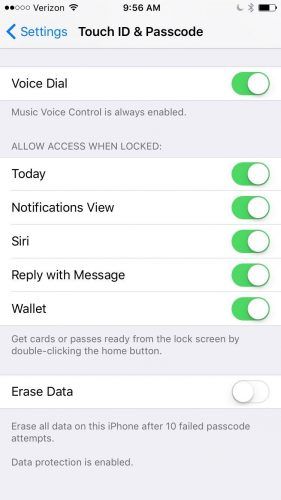
હું આઇફોન કીપેડ સાથે સારી નથી. શું હું મારા આઇફોનને અકસ્માત દ્વારા અક્ષમ કરી શકું છું?
નહીં. આકસ્મિક રીતે આઇફોનને અક્ષમ કરવું મુશ્કેલ છે, અને તે શા માટે છે: તમે સમાન અયોગ્ય પાસકોડને અમર્યાદિત સંખ્યામાં વખત દાખલ કરી શકો છો અને તે ફક્ત 1 ખોટા પાસકોડ પ્રયાસ તરીકે ગણે છે. ચાલો એક ઉદાહરણ જોઈએ.
તમે લગ્નમાં છો અને તમે ખરેખર ફૂટબોલની રમતમાં કોણે જીત્યો તે જાણવાની જરૂર છે, પરંતુ જો તમારી પત્ની તમને તેના ફ cન્ટેસી ફૂટબ teamલ ટીમ વિશે તેના બીજા પિતરાઇ ભાઇના લગ્નની પ્રતિજ્ thanા કરતા વધુ ધ્યાન આપશે તેવું જાણશે તો તે ખુશ થશે નહીં. તમે તમારા આઇફોનને જોયા વિના તમારો પાસકોડ દાખલ કરવાનો પ્રયાસ કરો છો, પરંતુ તે કામ કરતું નથી કારણ કે તમે વારંવાર અને ઉપરથી 1539 ની જગ્યાએ 1536 દાખલ કરી રહ્યાં છો. શું તમારું આઇફોન અક્ષમ છે? ના. જો તમે 6 દાખલ કરો છો તો જ તમારું આઇફોન અક્ષમ થઈ જશે ભિન્ન ખોટો પાસકોડ.
હું મારા આઇફોનને અક્ષમ કર્યા પછી તેને અનલlockક કરી શકું છું?
કમનસીબે, જવાબ ના છે. એકવાર તમારા આઇફોન કહે છે કે “આઇફોન અક્ષમ છે. આઇટ્યુન્સ સાથે કનેક્ટ કરો ”, છે કંઈ નહીં તમે તેને અનલlockક કરવા માટે કરી શકો છો. લોકો કેટલીકવાર લાગે છે કે Appleપલ સ્ટોર્સ પાસે વિશિષ્ટ ટૂલ્સ છે જે અક્ષમ કરેલા આઇફોનને અનલlockક કરી શકે છે, પરંતુ તેઓ નથી કરતા. તમે ફક્ત એક જ વસ્તુ કરી શકો છો તમારા આઇફોનને સંપૂર્ણપણે ભૂંસી નાખો અને ફરીથી પ્રારંભ કરો.
સારા સમાચાર એ છે કે તમે તમારા આઇફોન અક્ષમ થયા પહેલાં બનાવેલા છેલ્લા બેકઅપથી પુન restoreસ્થાપિત કરી શકો છો. જો તમે તમારા આઇફોનને આઇટ્યુન્સ અથવા આઇક્લાઉડ પર બેકઅપ લીધું છે, તો તમે તમારા આઇફોનને ભૂંસી નાખો પછી તમે તમારો ડેટા ફરીથી સંગ્રહિત કરી શકશો. તમારા આઇફોનને અક્ષમ કર્યા પછી, તેમ છતાં, ઉપકરણ પર વર્તમાન ડેટાને બેકઅપ લેવાનો કોઈ રસ્તો નથી. જો તમારી પાસે બેકઅપ નથી, તો તમારે શરૂઆતથી તમારા આઇફોનને સેટ કરવા પડશે.
જો મારો આઇફોન અક્ષમ છે તો હું તેને કેવી રીતે ભૂંસી શકું?
તમે આઇટ્યુન્સ અથવા આઇક્લાઉડનો ઉપયોગ કરીને તમારા આઇફોનને ભૂંસી શકો છો, પરંતુ હું આઇટ્યુન્સનો ઉપયોગ કરવાની ભલામણ કરું છું કારણ કે તે હંમેશા જો તમે મારા વર્ણન મુજબ રીતે કરો છો તો તે કાર્ય કરે છે. જો તમે આઈક્લાઉડનો ઉપયોગ કરો છો, તો તમારે તમારી Appleપલ આઈડી અને પાસવર્ડ જાણવાની જરૂર છે, અને તમારા આઇફોનને ઇન્ટરનેટથી કનેક્ટ કરવું પડશે. આઇટ્યુન્સનો ઉપયોગ કરવો એ સૌથી સરળ, સૌથી સહેલો રસ્તો છે, પરંતુ બંનેનું કેવી રીતે કરવું તે હું વર્ણવીશ.
આઇટ્યુન્સ
Appleપલનો સપોર્ટ લેખ, તમારા આઇફોનને અક્ષમ કરે તે પહેલાં તમારા કમ્પ્યુટર સાથેના સંબંધના પ્રકારને આધારે કઈ પદ્ધતિને પુનર્સ્થાપિત કરવાની છે તે નિર્ધારિત કરવાની બિનજરૂરી, વધુપડતી અજમાયશ અને ભૂલ પ્રક્રિયાની ભલામણ કરે છે. જો તમને તે સમજાતું ન હોય તો જ આગળ વધો - તેથી જ હું કહું છું કે તે ખૂબ જટિલ છે! તમારા આઇફોનને જે રીતે ભલામણ કરું છું તેને ભૂંસી નાખવા માટે ખરેખર કોઈ નુકસાન નથી (હકીકતમાં, ત્યાં ફાયદા હોઈ શકે છે) અને તે હંમેશા કામ કરે છે.
કાળા બીજ તેલ બાઇબલ શ્લોક
જ્યારે હું તમારા આઇફોનને અક્ષમ કરું છું ત્યારે પુન restoreસ્થાપિત કરવાના પ્રકારને ડીએફયુ રીસ્ટોર કહેવામાં આવે છે. મેં એક લેખ લખ્યો જે બરાબર વર્ણવે છે કેવી રીતે તમારા આઇફોન પુનર્સ્થાપિત DFU . તે લેખમાંની સૂચનાઓનું અનુસરો (તે સરળ છે!) અને જ્યારે તમે પૂર્ણ કરો ત્યારે અહીં પાછા આવો. કહેવાતા વિભાગ પર જાઓ તમારા આઇફોન ફરીથી સેટ કરો તમે આઇટ્યુન્સ DFU પુન beginસ્થાપિત શરૂ કરવા માટે ઉપયોગ પછી.
આઇક્લાઉડ
જો તમારા આઇફોનને આઇક્લાઉડમાં સાઇન ઇન કરવામાં આવ્યું હતું અને મારો આઇફોન તેને અક્ષમ કરે તે પહેલાં ચાલુ કર્યો હતો, તો તમે ઉપયોગ કરી શકો છો મારો આઇફોન શોધો તમારા આઇફોન ભૂંસી. તમારે તમારા Appleપલ આઈડી અને પાસવર્ડથી સાઇન ઇન કરવાની જરૂર છે, આમાંથી તમારા આઇફોનને પસંદ કરો મારા બધા ઉપકરણો નીચે આવતા મેનુ અને પસંદ કરો આઇફોન ભૂંસી નાખો . તમારા આઇફોન ભૂંસવાનું સમાપ્ત થયા પછીના આગલા વિભાગ પર ચાલુ રાખો.

તમારા આઇફોન ફરીથી સેટ કરો
તમે તમારા આઇફોનને આઇટ્યુન્સથી પુન restoreસ્થાપિત કરો છો અથવા આઇક્લાઉડનો ઉપયોગ કરીને તેને ભૂંસી નાખો છો, પછી આગળ વધવાનો માર્ગ તમારી પાસે આઇટ્યુન્સ બેકઅપ, આઇક્લાઉડ બેકઅપ અથવા કોઈ બેકઅપ નથી તેના પર નિર્ભર છે. તમે તમારા આઇફોન પર સફેદ સેટ અપ સ્ક્રીન જોયા પછી આ સૂચનાઓનું પાલન કરો. જો સ્ક્રીન કાળી છે અને તમને ખાતરી નથી કે પુનર્પ્રાપ્તિ સમાપ્ત થાય છે કે નહીં, તો તમારા આઇફોન પર હોમ બટન દબાવો. જો તમને સેટ અપ સ્ક્રીન દેખાય છે, તો આગળ વધો.
- જો તમે તમારા આઇફોનને આઇક્લાઉડ પર બેકઅપ લો છો તે અક્ષમ કરેલું હતું તે પહેલાં અને તમે આઇટ્યુન્સનો ઉપયોગ તમારા આઇફોનને ડીએફયુ પુન restoreસ્થાપિત કરવા માટે, તમારા આઇફોનને તમારા કમ્પ્યુટરથી અનપ્લગ કરો. (જો તમે તમારા આઇફોનને ભૂંસી નાખવા માટે iCloud નો ઉપયોગ કર્યો હોય તો તે પહેલાથી અનપ્લગ થયેલ છે). પસંદ કરો આઇક્લાઉડ બેકઅપમાંથી પુનoreસ્થાપિત કરો તમારા આઇફોન પર સેટઅપ પ્રક્રિયા દરમિયાન.
- જો તમે તમારા આઇફોનને આઇટ્યુન્સ પર બેકઅપ લો છો તે iCloud.com નો ઉપયોગ કરીને અક્ષમ કરેલું અને ભૂંસી નાખવામાં આવે તે પહેલાં, પસંદ કરો આઇટ્યુન્સ બેકઅપથી પુનoreસ્થાપિત કરો સેટઅપ પ્રક્રિયા દરમિયાન. જો તમે આઇટ્યુન્સનો ઉપયોગ કરીને તમારા આઇફોનને પુનર્સ્થાપિત કરો છો, તો આઇટ્યુન્સમાં સેટ અપ સ્ક્રીનનો ઉપયોગ કરીને તમારા આઇટ્યુન્સ બેકઅપમાંથી પુન restoreસ્થાપિત કરવાનું પસંદ કરો.
- જો તમારી પાસે બેકઅપ નથી , હું તમને તમારા કમ્પ્યુટરથી તમારા આઇફોનને અનપ્લગ કરવાની ભલામણ કરું છું (જો તમે તમારા આઇફોનને ભૂંસી નાખવા માટે આઇક્લાઉડ ડોટ કોમનો ઉપયોગ કર્યો હોય તો તે પહેલાથી જ છે) અને આઇટ્યુન્સથી ડિસ્કનેક્ટ થયેલ હોય ત્યારે તમારું આઇફોન સેટ કરો. તમે તમારા આઇફોનને આઇટ્યુન્સ સાથે સેટ કર્યા પછી તેને સમન્વયિત કરી શકો છો, જો તમે તે કરવા માંગતા હોવ તો. (હું નથી કરતો.)
આઇફોન સક્ષમ છે!
તમારું આઇફોન ચાલુ છે અને ચાલે છે અને તમે આઇફોનને પ્રથમ સ્થાને અક્ષમ થવાના સામાન્ય કારણો શીખ્યા છો. જો તમારું આઇફોન ફરીથી અક્ષમ કરવામાં આવ્યું છે, તો તમે તેને કેવી રીતે ઠીક કરવું તે બરાબર જાણો છો. જો તમે કોઈ ટિપ્પણી આપવા માંગતા હો, તો મને રુચિ છે કે નીચેના ટિપ્પણીઓ વિભાગમાં તમારા આઇફોનને કેવી રીતે અક્ષમ કરવામાં આવ્યો.
વાંચવા બદલ આભાર અને આગળ ચૂકવણી કરવાનું યાદ રાખો,
ડેવિડ પી.